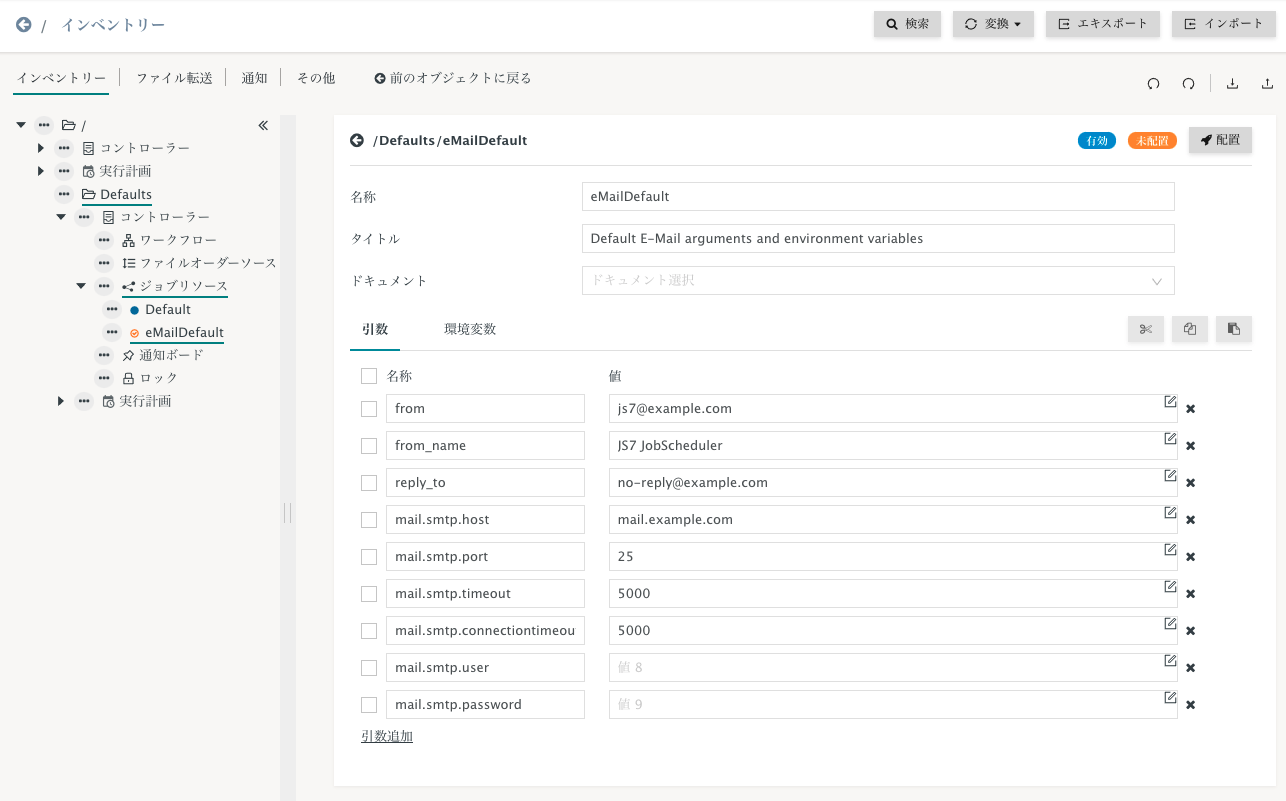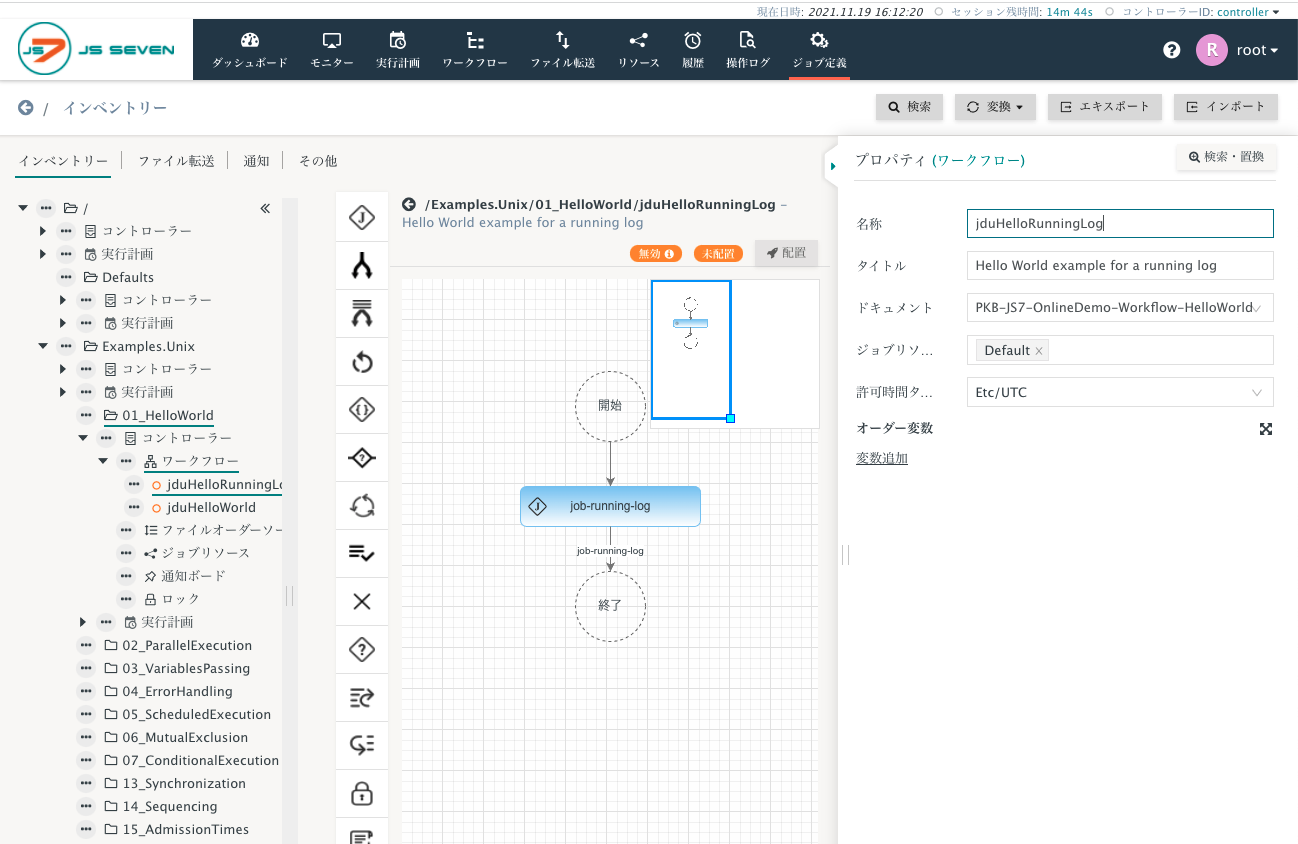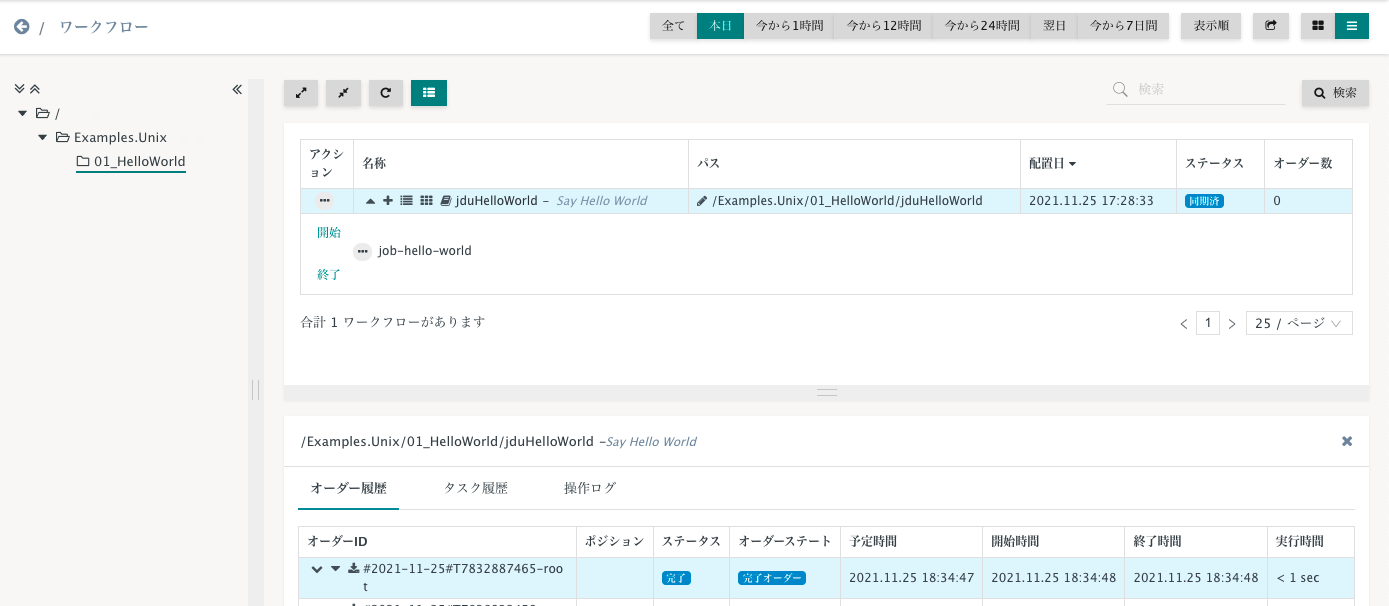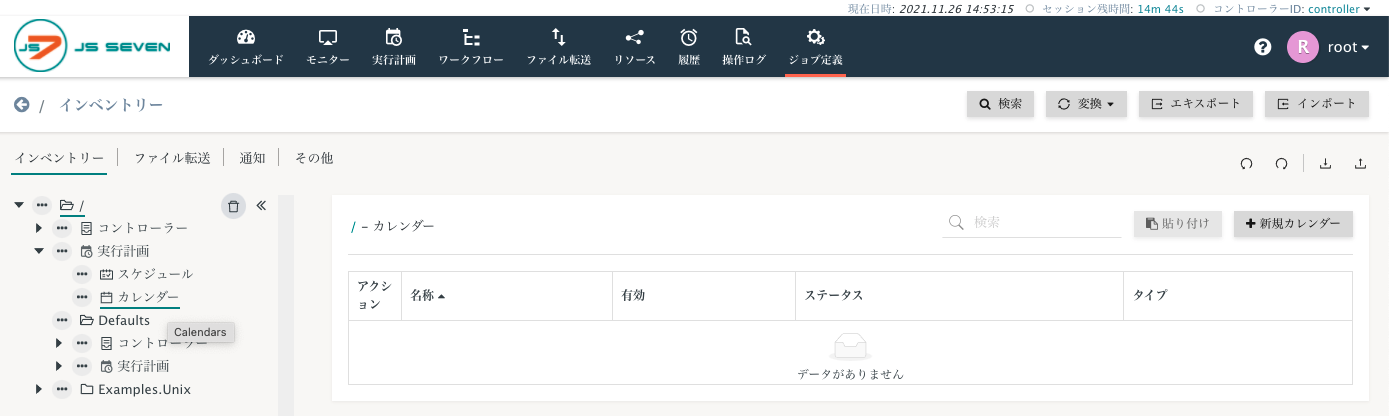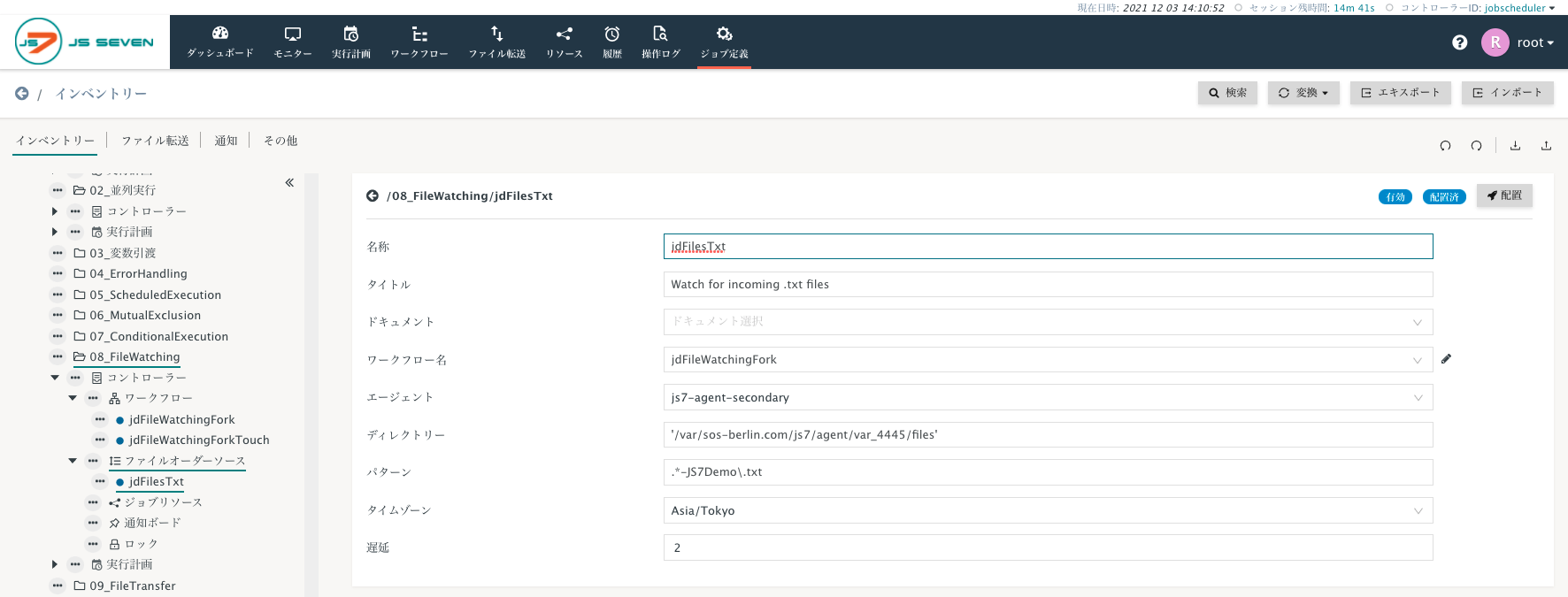JS7® JobSchedulerは、独SOS社(Software- und Organisations-Service GmbH)が開発したジョブ管理システムです。従来のJobSchedulerをリニューアルし、耐障害性や大規模環境対応を強化しています。本記事では、JS7® JobSchedulerで初めてジョブを実行する方法について説明します。
参考:
詳細な情報は以下を参照ください:
1. 前提条件
JS7® JobScheduler V.2.1以上がインストール済みであること。インストール方法については以下を参照ください:
2. はじめに
(1) デフォルトジョブリソースのインストール
デフォルトジョブリソースとは、定義済み共通ジョブリソース(JS7®インスタンス内でのグローバル変数)です。ホスト名やエージェント名、ワークフロー名などをジョブ内から呼び出すことができます。
- 画面右上のヘルプメニュー(?マーク)をクリックし、サンプル>デフォルトジョブリソースを選択します。
- サンプルダウンロードをクリックします。
- ジョブ定義メニューをクリックし、画面右上のインポートボタンをクリックします。
- ジョブ定義画面のインベントリーを選択し、左側のコントローラーを展開、ジョブリソースからDefaultをクリックします。
- 配置ボタンをクリックし、登録をクリックして配置済みになることを確認します。
ジョブのメール送受信設定を行う場合、eMailDefaultをクリックし、アカウント情報を入力して配置をクリックします。
(2) ワークフローサンプルのインストール
オンラインデモで提供されているワークフローサンプルをインストールします。サンプルの説明はこちらを参照ください。
- 画面右上のヘルプメニュー(?マーク)をクリックし、サンプルからジョブ実行環境に応じたワークフローサンプルを選択してダウンロードします。
- ジョブ定義メニューをクリックし、インポートボタンをクリックして、ダウンロードしたファイルを選択します。
- ジョブ定義画面のインベントリーを選択し、左側のコントローラーから展開、ワークフローをクリックします。
3. サンプルワークフローの実行
(1) エージェント名の変更
サンプルワークフロージョブのエージェント名を変更します。詳細は以下のスクリーンショットを参照してください。
(2) ワークフローの実行
- ワークフローを有効にし、配置ボタンをクリックします。
- ワークフロー画面で配置済みワークフローが表示されます。
- ワークフローを実行するには、アクションメニューからオーダー追加を選択します。
(3) ワークフローの定期実行
デイリープランサービスを使用して、定期的にワークフローを実行します。カレンダーとスケジュールを設定します。
(4) ワークフローのイベント実行
ファイル監視やAPIを使用して、イベントをトリガーにワークフローを実行します。
ファイル監視によるワークフロー実行
指定ディレクトリやファイルを監視し、書き込みを検知してワークフローを実行します。
APIによるワークフロー実行
JS7® JobSchedulerは、REST APIやPowerShell CLIを使用して外部から操作可能です。
4. オブジェクト命名規則
JS7®JobSchedulerでは、オブジェクト名はJavaの識別子の命名規則に準じます。詳細は以下を参照ください。